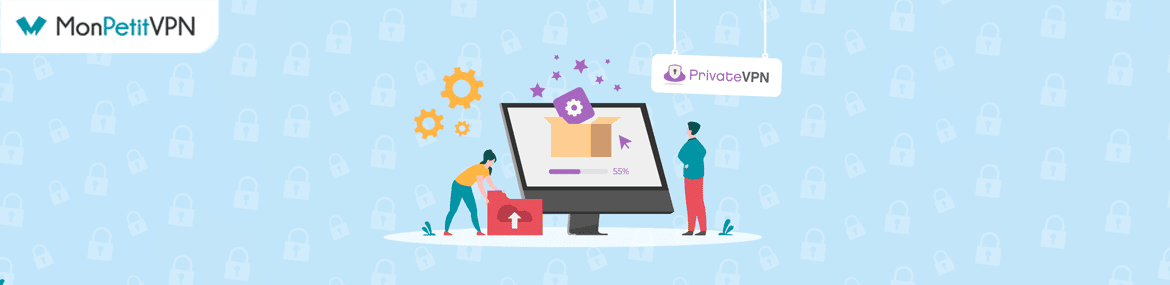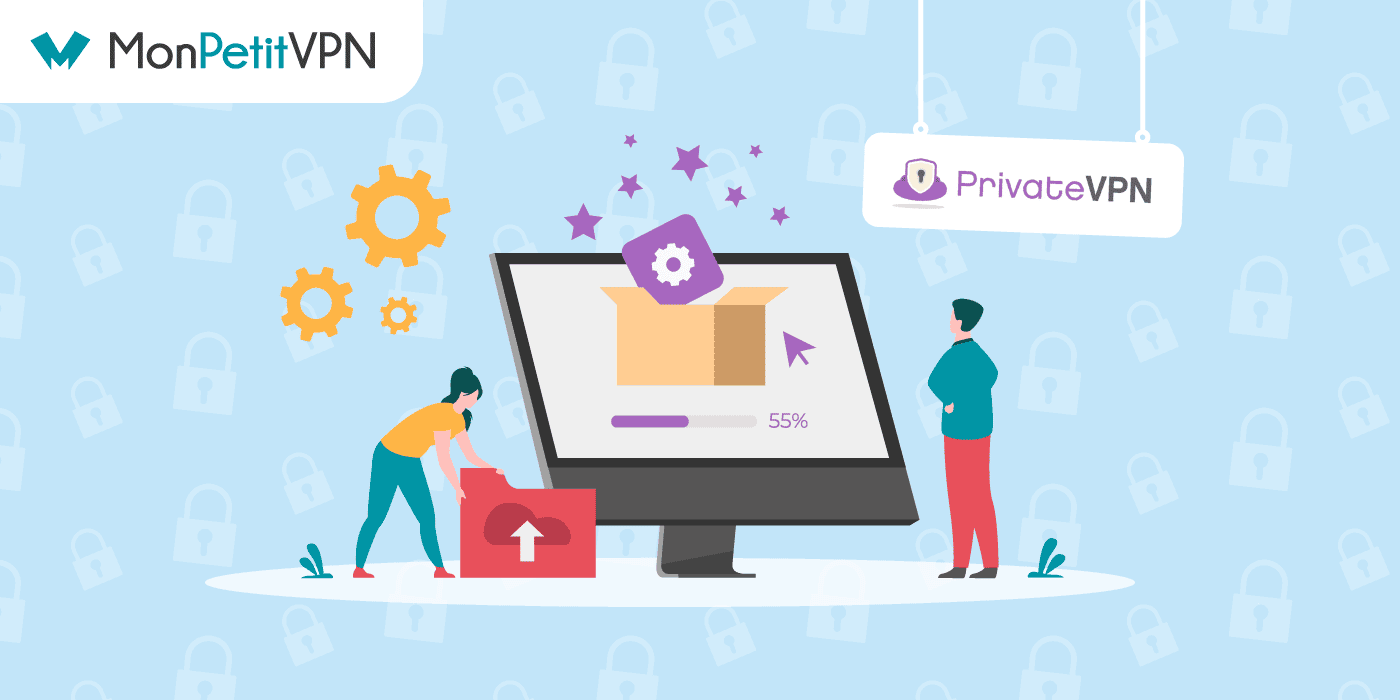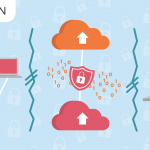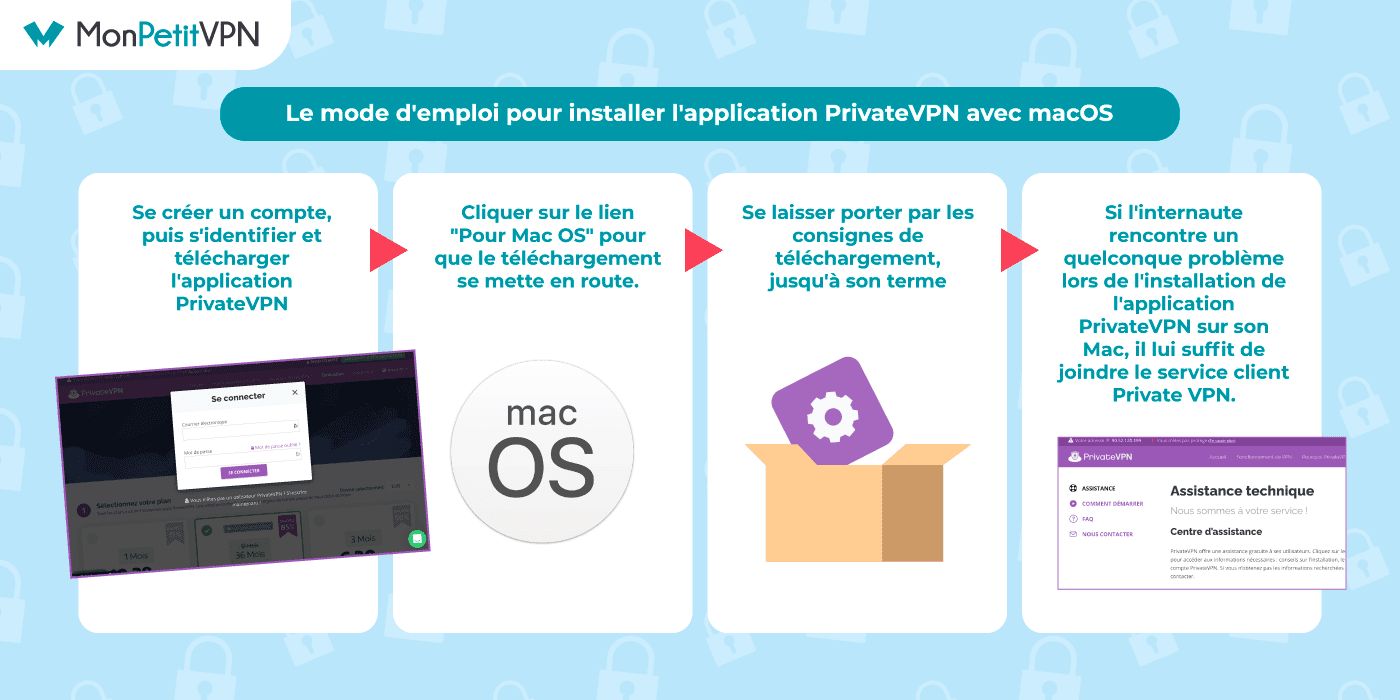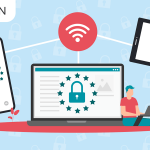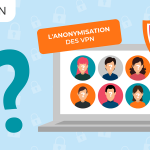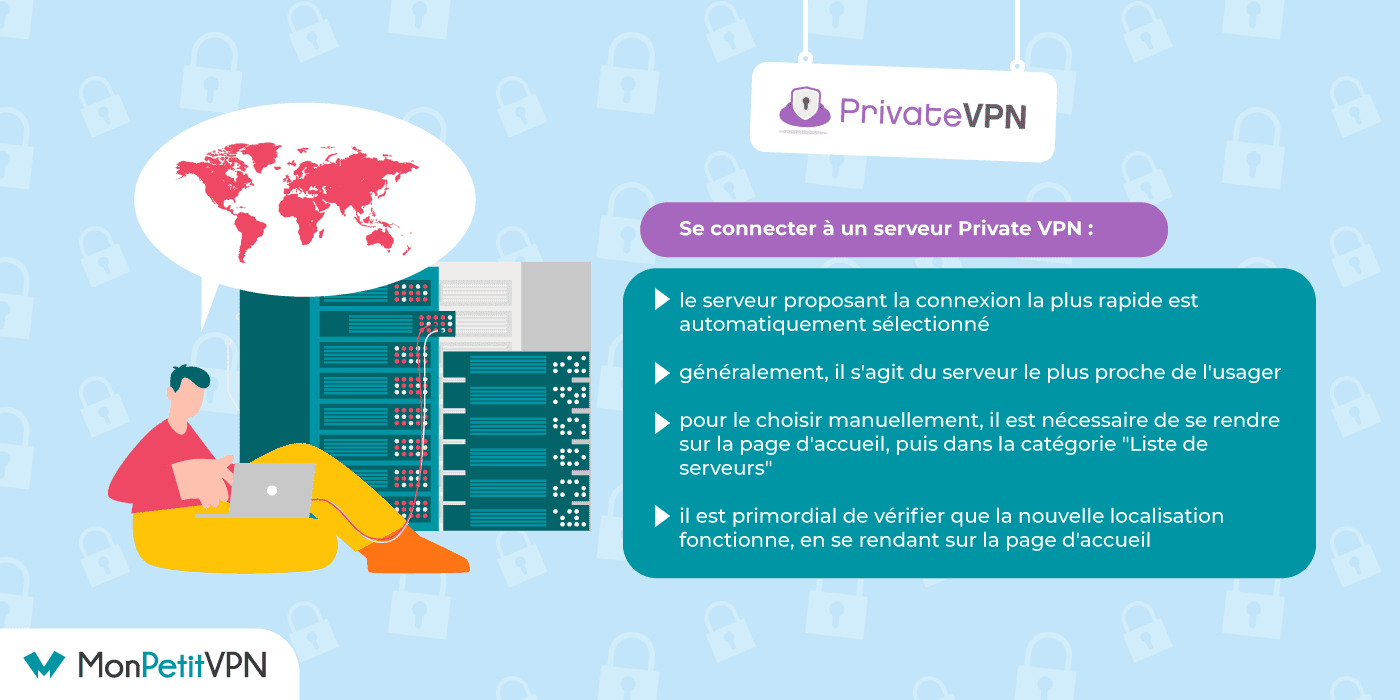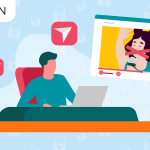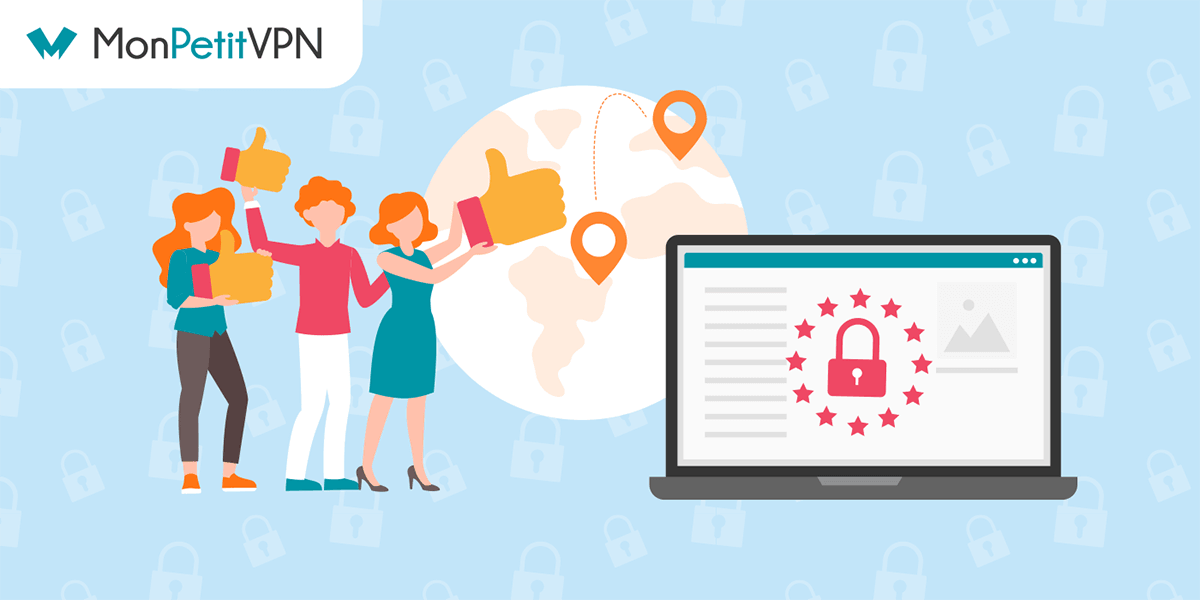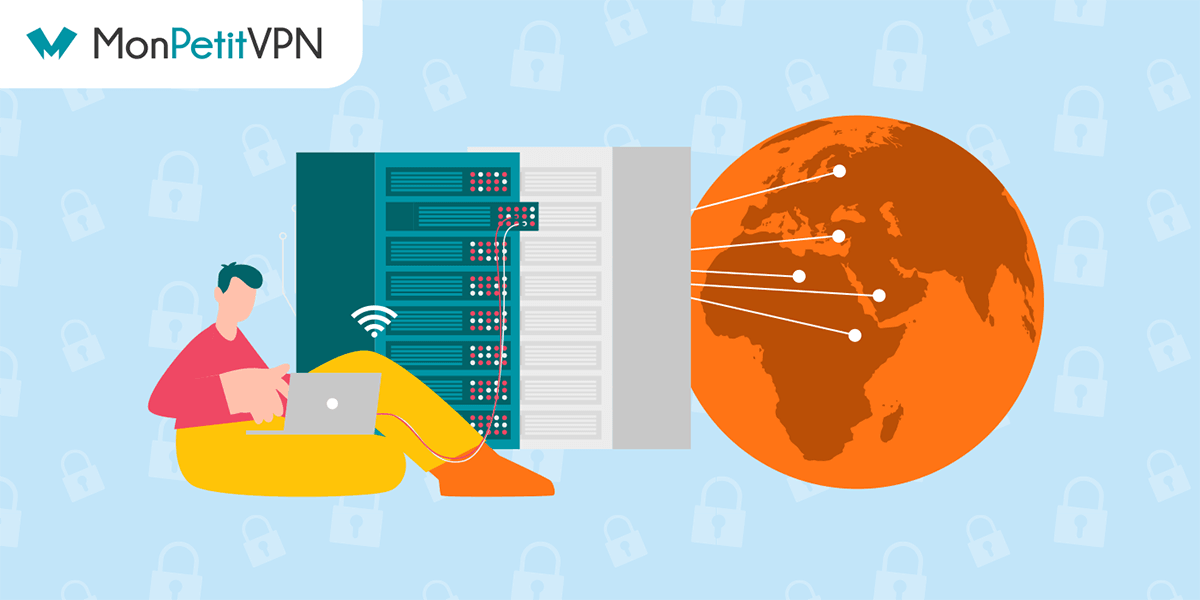Le logiciel PrivateVPN possède une application, compatible avec tous les systèmes d’exploitation. Afin de profiter du service et de protéger sa sécurité en ligne, il suffit d’installer et de configurer le logiciel, en quelques étapes clés :
Sélectionner un abonnement sur le site web de PrivateVPN, puis créer son compte utilisateur.
Choisir la version adaptée à son système d’exploitation et télécharger l’application.
S’identifier et surfer sur le Net en sécurité grâce à la protection PrivateVPN.